Déverrouillez la puissance des fonctionnalités de traduction de Google Chrome!
Ce guide fournit une procédure pas à pas sur la façon de traduire sans effort les pages Web à l'aide de Google Chrome. Apprenez à traduire des pages entières, à sélectionner du texte et à personnaliser vos paramètres de traduction pour une expérience de navigation multilingue sans couture.
Étape 1: Accès au menu des paramètres
Localisez et cliquez sur l'icône des trois points verticaux (plus d'options) dans le coin supérieur droit de votre navigateur Google Chrome.

Étape 2: Navigation vers les paramètres
Dans le menu déroulant, sélectionnez "Paramètres". Cela ouvrira la page des paramètres de votre navigateur.

Étape 3: Localisation des paramètres de traduction
En haut de la page Paramètres, vous trouverez une barre de recherche. Entrez "traduire" ou "langues" pour trouver rapidement les paramètres pertinents.
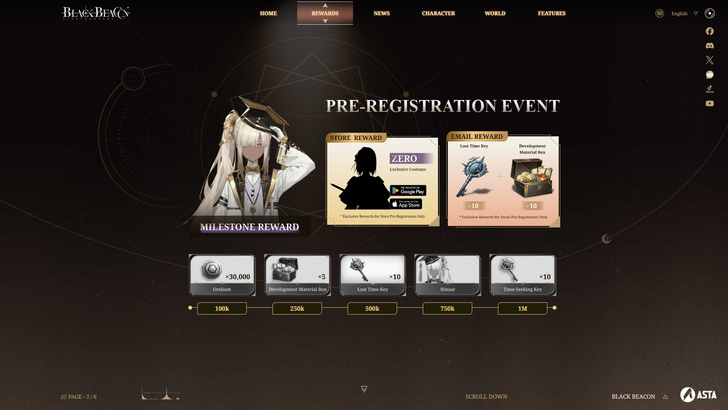
Étape 4: Accès aux préférences linguistiques
Une fois que vous avez localisé les paramètres de traduction, cliquez sur l'option "Langues" ou "Traduction".
Étape 5: Gestion des langues
Dans les paramètres de la langue, vous verrez une liste des langues prises en charge. Vous pouvez ajouter de nouvelles langues, supprimer celles existantes ou ajuster leur ordre de préférence.

Étape 6: Activation de la traduction automatique
Surtout, assurez-vous que l'option de «proposer de traduire des pages qui ne sont pas dans une langue que vous lisez» est activée. Cela incitera Chrome à offrir automatiquement une traduction pour des pages dans des langues autres que votre défaut.
En suivant ces étapes simples, vous serez en mesure de tirer parti des puissantes capacités de traduction de Google Chrome et de naviguer facilement sur le Web, quelles que soient les barrières linguistiques.



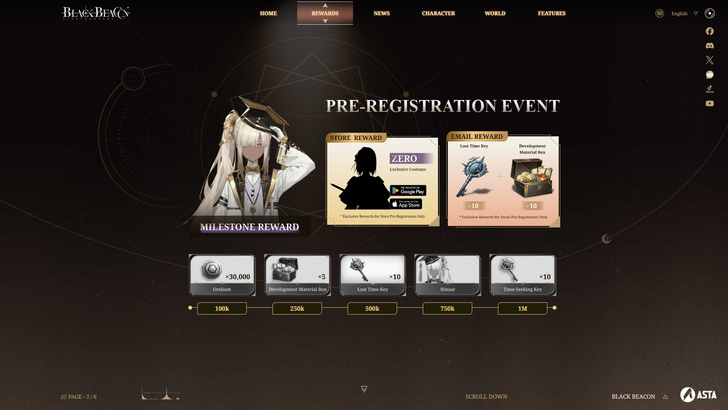
 Derniers articles
Derniers articles 












